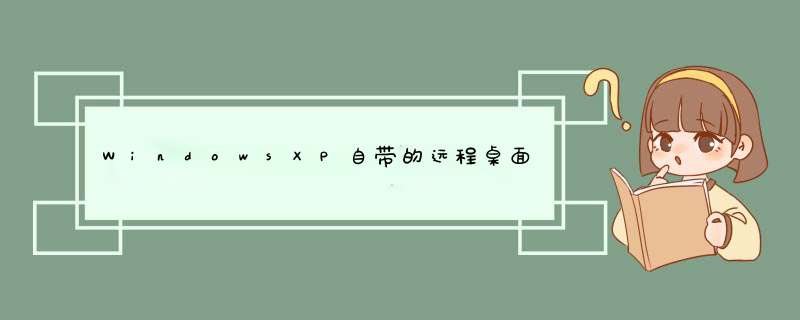
1、在桌面“我的电脑”上点鼠标右键,选择“属性”选项。
2、在弹出的系统属性窗口中选择“远程”标签。
3、在远程标签中找到“远程桌面”,在“容许用户连接到这台计算机”前打上对勾后确定即可完成XP下远程桌面连接功能的启用。
当某台计算机开启了远程桌面连接功能后我们就可以在网络的另一端控制这台计算机了。
通过远程桌面功能我们可以实时地操作这台计算机,在上面安装软件,运行程序,所有的一切都好像是直接在该计算机上操作一样。
这就是远程桌面的最大功能,通过该功能网络管理员可以在家中安全地控制单位的服务器,而且由于该功能是系统内置的所以比其他第三方远程控制工具使用更方便更灵活。
扩展资料:远程桌面连接的其他方法:
需要远程桌面连接登录器和WINDOWS XP操作系统:
这两个系统将远程桌面连接程序内置到附件中,我们不用安装任何程序就可以使用远程桌面连接。
1、通过任务栏的“开始、程序、附件、远程桌面连接”来启动登录程序 (命令号运行:mstsc )。
2、在界面中的“计算机”处输入开启了远程桌面功能的计算机IP地址。
3、点击“连接”按钮后我们就可以成功登录到该计算机上了,连接上去后和操作自己计算机一样方便一样快捷。
参考资料来源:百度百科-远程桌面连接1、首先你要点击"开始"2、依次是“所有程序”
3、然后是“附件”
4、然后点击“远程桌面连接”
5、然后打开远程桌面对画框,输入服务器的IP地址,然后点连接
6、然后输入服务器的帐号密码,就能进入服务器了。
欢迎分享,转载请注明来源:夏雨云

 微信扫一扫
微信扫一扫
 支付宝扫一扫
支付宝扫一扫
评论列表(0条)